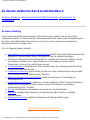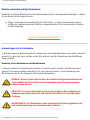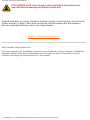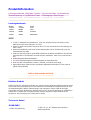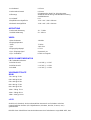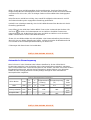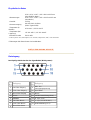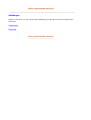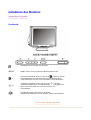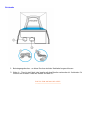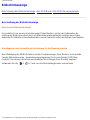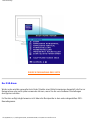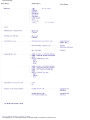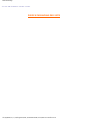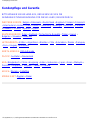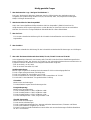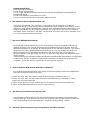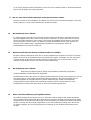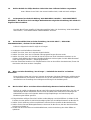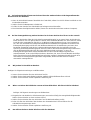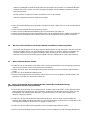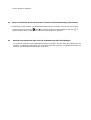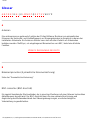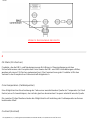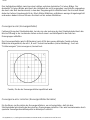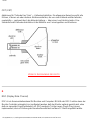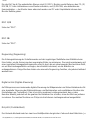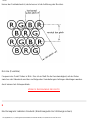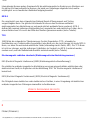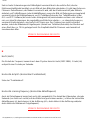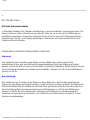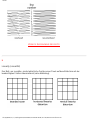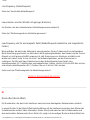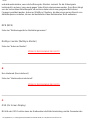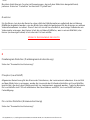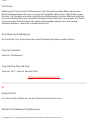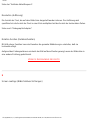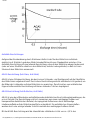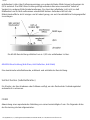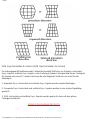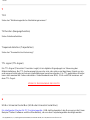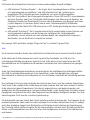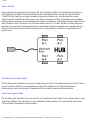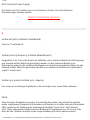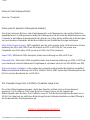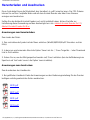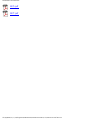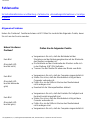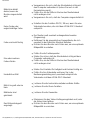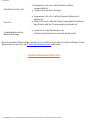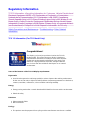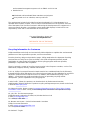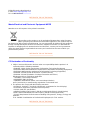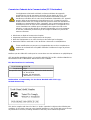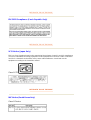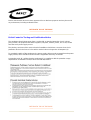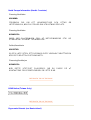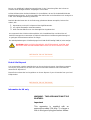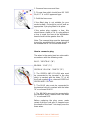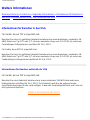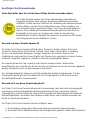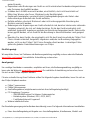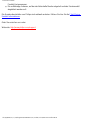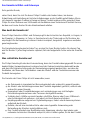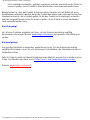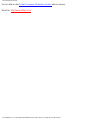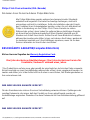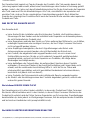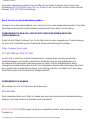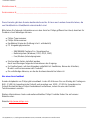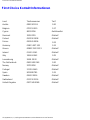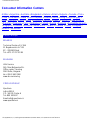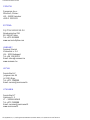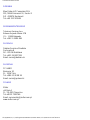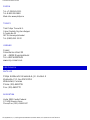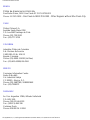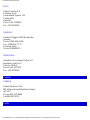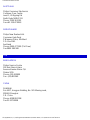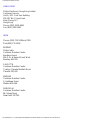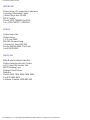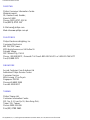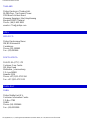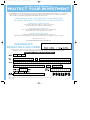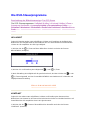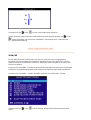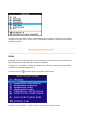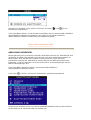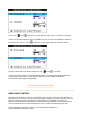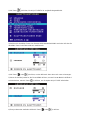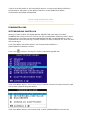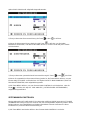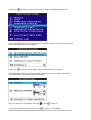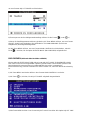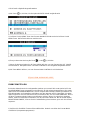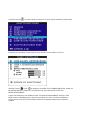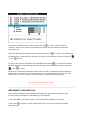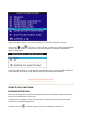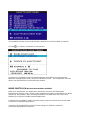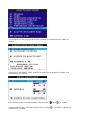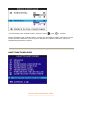Seite wird geladen ...

Sicherheits- und Fehlersucheinformationen
Sicherheits- und Fehlersucheinformationen
Sicherheitsmaßnahmen und Wartung • Fehlersuche • Verwaltungsinformationen • Sonstige
Angaben
Sicherheitsmaßnahmen und Wartung
WARNHINWEIS: Die Betätigung von Bedienelementen sowie die
Durchführung von Einstellungen oder Prozeduren auf andere Weise als in
diesem Dokument beschrieben kann elektrische Schläge und andere
Gefahren in Verbindung mit elektrischem Strom und/oder mechanische
Gefahren zur Folge haben.
Bitte lesen Sie sich diese Anleitungen beim Anschließen und Gebrauch Ihres Computer-Bildschirms
durch.
● Der Stecker des Monitors sollte herausgezogen werden, wenn dieser über längere Zeit
hinweg nicht benutzt wird.
● Nicht versuchen, die hintere Abdeckung abzunehmen, da Sie sonst einen elektrischen
Schlag erhalten könnten. Die hintere Abdeckung sollte nur von einem befugten
Servicefachmann vorgenommen werden.
● Keine Gegenstände oben auf den Bildschirm setzen, da diese in die Belüftungsöffnungen
fallen oder diese abdecken könnten, so daß eine Abkühlung der Elektronik des Monitors
verhindert wird.
● Zum Vermeiden von Schocks oder Permanentschäden am Gerät, sollte es weder Regen
noch übermäßiger Feuchtigkeit ausgesetzt werden.
● Es sollten keine auf Alkohol oder Ammoniak basierten Flüssigkeiten zum Reinigen des
Bildschirms verwendet werden. Reinigen Sie das Gerät erforderlichenfalls mit einem leicht
angefeuchteten Tuch. Ziehen Sie davor den Stecker des Monitors heraus.
● Stellen Sie bei der Positionierung des Monitors sicher, daß Netzstecker und -steckdose
leicht zugänglich sind.
Sollte Ihr Monitor nicht ordnungsgemäß funktionieren trotz Befolgung aller in diesem Handbuch
aufgeführten Anleitungen, setzen Sie sich bitte mit einem Servicefachmann in Verbindung.
ZURÜCK ZUM ANFANG DER SEITE
file:///D|/EDFU/crt_17_6/edoc/german/107S/SAFETY/SAFETY.HTM (1 of 2)2005-05-23 ¤U¤È 05:07:24
z Installieren Sie zur sicheren Bedenung die drehbare Basis des Monitors, ehe Sie mit dem
Gerät arbeiten.

Zu diesem elektronischen Benutzerhandbuch
Zu diesem elektronischen Benutzerhandbuch
Zu dieser Anleitung • Weitere eventuell benötigte Dokumente • Anmerkungen zur
Schreibweise
Zu dieser Anleitung
Dieses elektronische Benutzerhandbuch ist für alle Personen gedacht, die mit dem Philips
Farbmonitor arbeiten. Es beschreibt die Leistungsmerkmale, das Setup sowie die Bedienung des
Monitors und enthält weitere Informationen, die auch in unserer gedruckten Ausgabe des
Benutzerhandbuchs zu finden sind.
Es ist in folgende Kapitel unterteilt:
● Informationen zur Sicherheit und Fehlerbehebung enthält Tipps und Abhilfemaßnahmen für
allgemeine Probleme sowie andere Informationen, die Sie eventuell benötigen.
● "Zu diesem elektronischen Benutzerhandbuch" vermittelt eine Übersicht darüber, welche
Informationen enthalten sind, sowie Hinweise zur Schreibweise und zu anderen
Dokumenten, in denen Sie nachschlagen können.
● Produktinformation vermittelt Ihnen einen Überblick über die Leistungsmerkmale und die
technischen Daten des Monitors.
● Installieren des Monitors beschreibt die Schritte zur ersten Inbetriebnahme und vermittelt
einen Überblick über die Bedienung des Monitors.
● Bildschirmanzeige (On Screen Display) enthält Informationen zur Einstellung der
Monitorparameter.
● Kundendienst und Garantie enthält eine Liste der weltweiten Philips Kunden-Informations-
Zentren und der Helpdesk-Telefonnummern sowie Informationen zur geltenden
Gewährleistung für Ihr Produkt.
● Glossar enthält weitere Informationen zu technischen Fachausdrücken.
● Download ermöglicht den Benutzern, das gesamte Handbuch auf ihre Festplatte
herunterzuladen.
● Häufig gestellte Fragen enthält die Antworten auf häufig gestellte Fragen.
ZURÜCK ZUM ANFANG DER SEITE
file:///D|/EDFU/crt_17_6/edoc/german/107S/ABOUT/ABOUT.HTM (1 of 3)2005-05-23 ¤U¤È 05:07:24

Zu diesem elektronischen Benutzerhandbuch
Weitere eventuell benötigte Dokumente
Zusätzlich zu diesem Elektronischen Benutzerhandbuch gibt es die folgenden Unterlagen, in denen
Sie bei Bedarf nachschlagen können:
● Philips Farbmonitor Kurzanleitung (Quick Start Guide) . In dieser Kurzanleitung sind die
Schritte zur Inbetriebnahme des Monitors zusammengefasst. Die Kurzanleitung ist diesem
Produkt beigefügt.
ZURÜCK ZUM ANFANG DER SEITE
Anmerkungen zur Schreibweise
In diesem Dokument werden bestimmte Informationen auf festgelegte Weise auch optisch kenntlich
gemacht, so dass der Leser auf den ersten Blick erkennt, welche Informationen der betreffende
Absatz enthält.
Hinweise, Vorsichtshinweise und Warnhinweise
In diesem Dokument sind bestimmte Textteile mit einem Symbol versehen und fett oder kursiv
gedruckt. Bei diesen Absätzen handelt es sich um normale Hinweise, Vorsichtshinweise oder
Warnhinweise, die für die folgenden Fälle angewendet werden:
HINWEIS: Dieses Symbol gibt an, dass der Absatz wichtige Informationen und
Tipps enthält, mit deren Hilfe Sie die Möglichkeiten Ihres Computersystems
besser nutzen können.
VORSICHT: Ein Vorsichtshinweis weist auf eine mögliche Beschädigung der
Hardware oder Datenverlust hin und enthält Ratschläge zur Vermeidung des
Problems.
WARNHINWEIS: Ein Warnhinweis weist auf mögliche Verletzungsgefahren hin
und enthält Ratschläge zur Vermeidung des Problems.
file:///D|/EDFU/crt_17_6/edoc/german/107S/ABOUT/ABOUT.HTM (2 of 3)2005-05-23 ¤U¤È 05:07:24

Zu diesem elektronischen Benutzerhandbuch
INTELLIGENTE HILFE: Dieses Symbol weist auf nützliche Informationen hin,
wenn die Bildschirmanzeige des Monitors justiert wird.
Einige Warnhinweise erscheinen eventuell in anderen Formaten und sind vielleicht nicht mit einem
Symbol versehen. In diesen Fällen wurde die spezielle Darstellungsweise des Warnhinweises
durch die zuständige Behörde in dieser Form vorgeschrieben.
ZURÜCK ZUM ANFANG DER SEITE
©2005 Koninklijke Philips Electronics N.V.
Alle Rechte vorbehalten. Das Vervielfältigen, Kopieren, Benutzen, Modifizieren, Verleihen, Vermieten, Veröffentlichen,
Übertragen und/oder Senden dieser Dokumentation oder von Auszügen aus dieser Dokumentation ist ohne die
schriftliche Genehmigung von Philips Electronics N.V. nicht gestattet.
file:///D|/EDFU/crt_17_6/edoc/german/107S/ABOUT/ABOUT.HTM (3 of 3)2005-05-23 ¤U¤È 05:07:24

Produktinformation
Leistungsmerkmale • Bleifreies Produkt • Technische Daten • Automatische
Stromeinsparung • Physikalische Daten • Pinbelegung • Abbildungen
Leistungsmerkmale
107S7
z 17 Zoll - Farbbildschirm (Sichtbereich: 16,0") mit ausgezeichneter Leistung vor dem
Bildschirm zum Einsatz mit MACs und PCs.
z Autoscan deckt horizontale Frequenzen bis zu 71 kHz und bietet eine Höchstlösung von
1280 x 1024 .
z Real-Flat-Farbbildrohre mit hoher Kontrastwiedergabe und hochauflosender 0,25 mm
Punktabstand (0,21hdp)
z XSD Xtra Space Design für große Bildschirmfläche mit kleiner Standfläche: der kürzeste
konventionelle 17-Zoll-Monitor der Welt mit einer maximalen Tiefe von nur 424 mm/16,7
Zoll.
z Multimedienbasis-Netzknotenoption.
z sRGB für wirklichkeitsgetreue Farbwiedergabe auf dem Bildschirm
z FCC, CE (Nur in bestimmten Ländern), ISO9241, ISO14001-bescheinigt.
z High Bright Hotkey liefert sofort 4 geeignete Helligkeitseinstellungen für Text, Internet,
Spiele und Multimedia.
ZURÜCK ZUM ANFANG DER SEITE
Bleifreies Produkt
Philips hat toxische Substanzen wie Blei aus seinen Displays eliminiert. Bleifreie Displays tragen
zum Schutz Ihrer Gesundheit bei und ihre elektrischen und elektronischen Bauteile lassen sich
auf umweltverträgliche Weise weiterverwerten oder entsorgen. Philips erfüllt die strengen
Vorschriften der RoHS-Direktive der Europäischen Union, die die Verwendung von gefährlichen
Substanzen in elektrischen und elektronischen Geräten begrenzt. Philips bietet Ihnen die
Gewissheit, dass Ihr Display der Umwelt nicht schadet.
Technische Daten*
Modell Norm Farbe
107S71 MPRII Grau
107S76 MPRII Schwarz
107S77 MPRII Blau/Silber
107S70 TCO'03 Grau
BILDRÖHRE
• Größe und Ablenkung
17 Zoll / 41 cm ; 90° Ablenkung des Winkels ;
Ablenkungswinkel

• Lochabstand 0.25 mm
• Horizontaler Abstand 0.21 mm
• Röhrentyp
Schattenmaske, Real Flat, hoher Kontrast,
Antiblend-Beschichtung, Antistatik-Beschichtung,
antireflektierend
• Leuchtstoff P22
• Empfohlene Anzeigefläche 12.0" x 9.0" / 306 x 230 mm
• Maximale Anzeigefläche 12.8" x 9.6" / 325 x 244 mm
ABTASTUNG
• Horizontale Abtastung 30 - 71 KHz
• Vertikale Abtastung 50 - 160 Hz
VIDEO
• Video-Punktrate 110 MHz
• Eingangsimpedanz
- Video 75 Ohm
- Sync 1.8 k Ohm
• Eingangssignalpegel 0.7 Vss
• Sync.-Eingangssignal
Separate Sync.
• Sync.-Polaritäten Positiv und negativ
WEISS-FARBTEMPERATUR
CIE-Farbwertkoordinaten:
• bei 9300 Grad K x = 0.283 / y = 0.297
• bei 6500 Grad K x = 0.313 / y = 0.329
• bei sRGB x = 0.313 / y = 0.329
VOREINGESTELLTE
MODI
720 x 400 @ 70 Hz
640 x 480 @ 60 Hz
640 x 480 @ 85 Hz
800 x 600 @ 75 Hz
800 x 600 @ 85 Hz
1024 x 768 @ 75 Hz
1024 x 768 @ 85 Hz
1280 x 1024 @ 60 Hz
sRGB
sRGB ist ein Standard, der den einwandfreien Austausch von Farbdaten zwischen
unterschiedlichen Geräten (z.B. Digitalkameras, Monitore, Drucker, Scanner, usw.)
gewährleistet.
Mit Hilfe eines einheitlichen Standard-Vektorraums der Farbvalenzen sorgt sRGB dafür, dass

* Änderungen bei diesen Daten sind vorbehalten.
ZURÜCK ZUM ANFANG DER SEITE
Automatische Stromeinsparung
Wenn in Ihrem PC eine Videokarte oder Software installiert ist, die den VESA DPMS-
Forderungen entspricht, kann der Monitor seine Leistungsaufnahme automatisch reduzieren,
wenn er nicht benutzt wird. Sobald eine Eingabe von der Tastatur, der Maus oder einem anderen
Eingabegerät erkannt wird, wird der Monitor automatisch wieder aktiviert. In der folgenden
Tabelle sind die Leistungsaufnahme und die jeweilige Anzeige für diese automatische
Stromsparfunktion aufgeführt:
ZURÜCK ZUM ANFANG DER SEITE
Bilder, die mit einem sRGB-kompatiblen Gerät erstellt wurden, korrekt auf Ihrem sRGB-
fähigen Philips Monitor wiedergegeben werden. Auf diese Weise werden die Farben kalibriert
und können Sie sicher sein, dass die richtigen Farben auf Ihrem Bildschirm wiedergegeben
werden.
Beim Einsatz von sRGB ist es wichtig, dass sowohl für Helligkeit und Kontrast als auch für
die Farbtoneinstellung eine vorgegebene Einstellung gewählt wird.
Deshalb ist es unbedingt notwendig, dass im OSD-Bildschirmmenü des Monitors die sRGB-
Einstellung gewählt wird.
Dazu öffnen Sie das OSD-Menü mit der MENU-Taste an der Vorderseite des Monitors. Mit
der Taste (+) wählen Sie
Farbtemperatur
aus und drücken die MENU-Taste erneut.
Danach bewegen Sie die Markierung nach unten auf
sRGB
und drücken noch einmal die
MENU-TasteVerlassen Sie das OSD-Bildschirmmenü.
Ändern Sie anschließend bitte nicht die Helligkeits- oder Kontrasteinstellung Ihres Monitors.
Wenn Sie eine von beiden Einstellungen ändern, verlässt der Monitor die Betriebsart sRGB
und schaltet auf eine Farbetemperatureinstellung von 6500 K um.
Power-Management-Definition
VESA Modus
Video
H-
Sync.
V-
Sync.
Aufgenommene
Leistung
Energieeinsparung
(%)
LED-
Farbe
Aktiv
EIN
Ja
Ja
< 75W
0 %
Grün
Stromsparbetrieb
AUS
Nein
Nein
< 2W
99%
Blinkende
grün
Ausgeschaltet
AUS
-- --
< 2W
99%
AUS

Physikalische Daten
* Änderungen bei diesen Daten sind vorbehalten.
ZURÜCK ZUM ANFANG DER SEITE
Pinbelegung
Der 15polige Sub-D-Stecker des Signalkabels (IBM-Systeme):
• Abmessungen
15.6" x 15.0" x 16.7" / 397 x 382 x 423.5 mm
(einschließlich Basis)
15.6" x 13.1" x 16.7" / 397 x 333.5 x 423.5 mm
(ohne Basis)
• Gewicht 13.5 kg
• Stromversorgung
100-240 VAC, 60-50Hz
(Siehe Typenschild)
• Temperatur (in
Betrieb)
0° bis 40°C / 32° bis 104°F
• Temperatur (bei
Lagerung)
-25° bis +65°C / -13° bis +149°F
• Relative Feuchte 5% bis 95%
* Auflösung 1280 x 1024, Standardgröße, max. Kontrast, Helligkeit 50%, 9300
°
, volles Weißmuster.
Pin
No.
Belegung
Pin
No.
Belegung
1
Rot Video-Eingang
9
DDC +5V
Versorgungsspannung
2
Grün Video-Eingang
10
Sync-Masse
3
Blau Video-Eingang
11
Masse
4
Masse
12
Serielle Datenleitung (SDA)
5
Selbsttest
13
H. Sync / H+V
6
Rot Video-Masse
14
V. Sync (VCLK für DDC)
7
Grün Video-Masse
15
Datentaktleitung (SCL)
8
Blau Video-Masse

Installieren des Monitors
Vorderseite • Rückseite
Vorderseite
ZURÜCK ZUM ANFANG DER SEITE
Netztaste zum Einschalten des Monitors.
MENU
MENU-Taste, ruft das OSD-Menü (Bildschirmmenü) auf.
(-)
Kontrast-Schnelltaste. Wenn Sie die Taste "-" drücken, werden
Einstellelemente zur Kontrastanpassung eingeblendet. Diese
Taste verwenden Sie auch zum Vermindern von Einstellwerten.
(+)
Helligkeit-Schnelltaste. Wenn Sie die Taste "-" drücken,
werden Einstellelemente zur Helligkeitsanpassung eingeblendet.
Diese Taste verwenden Sie auch zum Erhöhen von
Einstellwerten.
High Bright Hotkey liefert sofort 4 geeignete
Helligkeitseinstellungen für Text, Internet, Spiele und Multimedia.

Bildschirmanzeige
Bildschirmanzeige
Beschreibung der Bildschirmanzeige • Der OSD-Baum • Die OSD-Steuerprogramme
Beschreibung der Bildschirmanzeige
Was ist eine Bildschirmanzeige?
Es handelt sich hier um eine Einrichtung aller Philips Monitors, mit der der Endbenutzer die
Leistung des Bildschirms direkt durch ein Bildschirmsanleitungsfenster einstellen kann. Diese
Anwender-Schnittstelle ist benutzerfreundlich und im Gebrauch einfach bei Betrieb Ihres Monitors.
Grundlegende und unkomplizierte Anleitungen für die Steuerungstasten
Nach Betätigung des MENU
Schalters auf den Frontsteuerungen Ihres Monitors, erscheint das
Fenster Bildschirmanzeige - Hauptsteuerungsprogramme (On Screen Display (OSD) Main
Controls). Sie können nun mit den verschiedenen Einrichtungen Ihres Monitors beginnen.
Verwenden Sie die (-)/ (+)
Taste, um Ihre Nachstellungen darin vorzunehmen.
file:///D|/EDFU/crt_17_6/edoc/german/OSD_2/OSDDESC.HTM (1 of 4)2005-05-23 ¤U¤È 05:07:27

Bildschirmanzeige
ZURÜCK ZUM ANFANG DER SEITE
Der OSD-Baum
Weiter unten wird die generelle Ansicht der Struktur einer Bildschirmanzeige dargestellt, die Sie zur
Bezugnahme oder auch später verwenden können, wenn Sie die verschiedenen Einstellungen
durchgehen möchten.
Ihr Monitor verfügt möglicherweise nicht über alle Menüpunkte in dem unten dargestellten OSD-
Baumdiagramm.
file:///D|/EDFU/crt_17_6/edoc/german/OSD_2/OSDDESC.HTM (2 of 4)2005-05-23 ¤U¤È 05:07:27
Seite wird geladen ...

Kundenpflege und Garantie
Kundenpflege und Garantie
BITTE WÄHLEN SIE IHR LAND AUS, UND LESEN SIE SICH DIE
GEWÄHRLEISTUNGSERKLÄRUNG FÜR DIESES LAND / REGION DURCH.
WESTERN EUROPE:
Belgien • Dänemark • Deutschland • England • Finnland • Frankreich
•
Griechenland • Holland • Irland • Italien • Luxemburg • Norwegen • Österreich • Portugal •
Schweden • Schweiz • Spanien • Zypern
EASTERN EUROPE: Polen • Rußland • Tschechische Republik • Türkei • Ungarn •
Bulgarien • Slowakei • Slowenien
LATIN AMERICA: Antillen • Argentinien • Brasilien • Chile • Kolumbien • Mexiko • Paraguay
•
Peru • Uruguay • Venezuela
NORTH AMERICA: USA & Kanada
PACIFIC: Australien • Neuseeland
ASIA:
Bangladesch • China • Hongkong • Indien • Indonesien • Japan • Korea • Malaysia •
Pakistan • Philippinen • Singapur • Taiwan • Thailand
AFRICA:
Marokko • Südafrika
MIDDLE EAST: Ägypten • Dubai
file:///D|/EDFU/crt_17_6/edoc/german/WARRANTY/WARRANTY.HTM2005-05-23 ¤U¤È 05:07:27

Häufig gestellte Fragen
1.
Was bedeutet das Logo "Designed for Windows"?
Das Logo "Designed for Windows" bedeutet, dass Ihr Philips Monitor den Anforderungen und
Vorgaben des System Design Guide PC9x (97, 98 oder 99, 2000, XP) entspricht und stringente
WHQL-Prüfungen bestanden hat.
2.
Welche Modelle sind Mac-kompatibel?
Alle in der Liste aufgeführten Philips Monitore sind Mac-kompatibel. JEDOCH brauchen Sie
möglicherweise einen Anpassungsstecker, um den Monitor an Ihren Mac-Rechner anzuschließen.
Wenden Sie sich an Ihr Fachgeschäft/Ihren Einzelhändler für nähere Einzelheiten.
3.
Was ist TCO?
TCO ist die schwedische Abkürzung für die Schwedische Konföderation von Professionellen
Angestellten.
4.
Was ist MPR?
MPR ist die schwedische Abkürzung für den Schwedischen Nationalrat für Messungen und Prüfungen.
5.
Was sind die Unterschiede zwischen MPRII, TCO92, TCO95 TCO99 und TCO'03?
In der allgemeinen Hierarchie von Normen stellt TCO'03/TCO99 die höchste Zertifizierungsstufe dar.
Danach kommt TCO95, das "besser" als TCO92 ist, das seinerseits wiederum besser als MPRII ist. Im
Folgenden werden die Normen nach Kategorien miteinander verglichen.
-TCO 92 Auslauf: Juni 30, 2000
-TCO 95 Auslauf: Dezember 31, 2003
Strahlenemissionen:
MPRII: Legte Vorgaben für niedrige Emissionswerte für Sicht- und Anzeigegeräte fest.
TCO92: Legte strengere Normen als MPRII fest.
TCO95: Verschärfte die Vorschriften von TCO92.
TCO99: Formulierte noch strengere Normen und Testverfahren als TCO95.
TCO'03: Wie TCO99 Standard + Ungewissheit bez. Prüfung.
Sicherheit:
MPRII: Keine Anforderungen.
TCO92/95/99/03: Legten alle Anforderungen fest.
Energieeinsparung:
MPRII: Keine Anforderungen.
TCO92: Standby-Modus < 30W, Off-Modus < 8W
TCO95: Standby-Modus < 30W, Off-Modus < 8W
TCO99: Standby-Modus < 15W, Off-Modus < 5W
TCO'03: Standby-Modus < 15W, ausgeschaltet < 5W
Visuelle Ergonomie:
MPRII: Keine Anforderungen.
TCO92: Keine Anforderungen.
TCO95: Legte Ergonomieregeln fest, darunter minimales Kontrastniveau, Flimmern und Zittern.
TCO99: Verschärfte die Vorgaben von TCO95.
TCO'03: TCO99-Vorschrift für Bildröhren verschärfen und neue Anforderungen für Bildschirmfarben
für TFT LCD-Monitore.

Umweltverträglichkeit:
MPRII: Keine Anforderungen.
TCO92: Keine Anforderungen.
TCO95: Legte allgemeine Umweltnormen fest, darunter Recyclingfähigkeit, Umweltpolitik und
Umweltzertifizierung.
TCO99: Verschärfte die Vorschriften von TCO95.
TCO'03: Recycling-Informationen für Benutzer werden benötigt.
6.
Wie schalte ich die Energiesparfunktion ein?
Steuern Sie "Arbeitsplatz" ("My Computer") an und wählen Sie "Einstellungen" ("Settings"),
"Systemsteuerung" ("Control Panel") und anschließend "Anzeige" ("Display" oder "Monitor Control").
Wählen Sie "(Alle) Standardeinstellungen" ("Default" oder "All default selection") und wählen Sie Ihr
Philips Monitor-Modell aus der Standard-Treiberliste aus. Plug and Play wird die EPA-Checkbox
automatisch für Sie ausweisen. Unter DOS oder Windows 3.1 müssen Sie zuerst sicherstellen, dass
Ihr PC die Energiesparfunktion unterstützt.
7.
Was ist die Bildwiederholfrequenz?
Mit dem Begriff "Bildwiederholfrequenz" wird die Häufigkeit, mit der ein kompletter Bildschirm in
vertikaler Richtung in der Sekunde abgetastet wird, angedeutet. Mit anderen Worten: Wenn die
Bildwiederholfrequenz 85 Hz beträgt, wird das Bild 85 Mal in der Sekunde wiederholt - oder vertikal
abgetastet. Eine höhere Bildwiederholfrequenz bedeutet eine bessere Stabilität des Bildes und
weniger Flimmern. Eine hohe Bildwiederholfrequenz hilft Anwendern, die viele Stunden am
Bildschirm arbeiten, ermüdete Augen und Stress zu vermeiden. Zum Ändern der Wiederholfrequenz
wählen Sie über
"Start/Einstellungen/Systemsteuerung/Anzeige/Eigenschaften/Erweitert/Videoadapter" ("Start/Settings
Control Panel / Display / Properties / Setting/Advance/Adaptor") die Windows-Einstellungen des
Computers, der Monitor wird sich automatisch an die Videokarte anpassen.
8.
Wieso scheint das Bild auf dem Bildschirm zu flimmern?
Eine niedrige Bildwiederholfrequenz oder elektrische Störeinstreuungen verursachen Bildflimmern.
Dafür gibt es folgende mögliche Lösungen:
z Stellen Sie sicher, dass die richtigen Treiber für die Videokarte installiert worden sind.
z Stellen Sie sicher, dass sich alle elektrische Geräte (wie Mobiltelefone) in mindestens 1 Meter
Entfernung vom Monitor befinden.
z Stellen sie den Monitor an einem anderen Ort von der elektrischen Einstreuung entfernt auf.
z Stellen Sie die Bildwiederholfrequenz auf 75 Hz oder höher ein.
9.
Wie stelle ich die Auflösung des Monitors ein?
Die verfügbaren Auflösungen sind von den Möglichkeiten der Videokarten und des Videokarten-
Treibers abhängig. Unter Windows '95 können Sie die gewünschte verfügbare Auflösung über das
Menü "Anzeige/Eigenschaften/Einstellungen" ("Display/Properties/Settings") wählen.
10.
Wie kann ich das Format, die Lage und den Winkel des Bildes einstellen.

Je nach dem, welches Modell Sie besitzen, können Sie die CustoMax-Software, die Bildschirmmenüs
(OSD) oder die Regler am Monitor benutzen.
11.
Was ist, wenn ich bei den Einstellungen am Monitor den Faden verliere?
Drücken Sie einfach die Taste MENU und wählen Sie "Zurück zu den Werkseinstellungen" ("Reset to
factory settings"), um alle Grundeinstellungen wiederherzustellen.
12. Wie funktioniert Auto Calibrate?
Es verbessert die Leistungen und verlängert die Lebensdauer des Monitors. Bei älteren Monitoren
geht die Helligkeit mit der Zeit zurück und die Farben verändern sich. Dieses bekannte Phänomen
zeigt sich bei allen Monitoren. Nach einigen Jahren geht die Helligkeit des Monitors bis unter 50%
des ursprünglichen Wertes zurück. An diesem Punkt gilt die Nutzlebensdauer eines Monitors als
beendet. Auto Calibrate stellt in regelmäßigen Abständen die ursprünglichen Werte der
Farbtemperatur und Luminanz wieder her.
13. Welchen Vorteil bietet mir die Auto-Calibrate-Funktion von Philips?
Mit Auto Calibrate verlängert sich die Zeit, in der die Helligkeit eines Monitors bis auf die 50-Prozent-
Marke, die das Ende der Nutzlebensdauer eines Bildschirm angibt, zurückgeht, um 33%. Dank Auto
Calibrate würde ein Monitor statt mit einer normalen Lebensdauer von 10.000 Stunden, 13.300
Stunden benutzt werden können; das heißt ein volles Drittel länger.
14. Wie funktioniert Auto Calibrate?
Während des Kalibriervorgangs werden unterschiedliche werkseitig vorgegebene
Schwarzweißbilder auf dem Bildschirm dargestellt.
Die Bündelströme der roten, grünen und blauen Elektronenkanone werden präzise gemessen und mit
den ursprünglichen, vom Monitor gespeicherten Werten verglichen. Durch die Neujustierung der
Verstärkungswerte der jeweiligen Kanonen werden Abweichungen auf Null zurückgebracht.
Ausgangswerte werden während der Herstellung gespeichert. Wenn der Benutzer eine neue
Farbtemperatur einstellt, wird dieser Wert als neuer Standardwert gespeichert.
15. Wann sollte eine Kalibrierung durchgeführt werden?
Der Kalibriervorgang dauert weniger als sechs Sekunden. Während dieser Zeit werden bestimmte
unterschiedliche Bilder dargestellt. Nach Beendung des Vorgangs wird das ursprüngliche Bild wieder
dargestellt. Eine dauernde Neu-Kalibrierung ist nicht erforderlich. Die Kalibirierung sollte durchgeführt
werden, nachdem sich der Monitor aufgewärmt hat. Die Auto-Kalbrierung erfolgt, wenn ein Monitor
ein Signal empfängt, das eine bevorstehende Umschaltung auf den Ruhemodus/Standby-Modus
anzeigt.

16. Welche Modelle der Philips Monitore sind mit der Auto-Calibrate-Funktion ausgestattet?
Auto Calibrate ist zur Zeit in den neuen Modellen 202P, 201B und 109P verfügbar.
17. Im Hauptmenü erscheint die Meldung "OSD MAIN MENU LOCKED" / "OSD-HAUPTMENÜ
GESPERRT". Das Drücken der frontseitigen Bedienelemente zeigt keine Auswirkung. Wie erhalte ich
Zugriff auf diese Funktion?
Die OSD-Menü-Taste ungefähr 15 Sekunden gedrückt halten, bis die Meldung "OSD-MAIN MENU
UNLOCKED" / "OSD-HAUPTMENÜ FREIGEGEBEN" erscheint.
18. Auf meinem Bildschirm erscheint die Meldung "NO SYNC INPUT" / "KEIN SYNC
EINGANGSSIGNAL", wie kann ich das beheben?
Prüfen Sie folgende Punkte für mögliche Lösungen:
z Verbogene Anschlußstifte am Videokabel.
z Stellen Sie sicher, dass der Computer eingeschaltet ist.
z Stellen Sie sicher, dass das VGA-Kabel ordnungsgemäß angeschlossen wurde.
z Stellen Sie sicher, dass sich der BNC/D-Sub-Anschluss auf der Rückseite des Monitors an der
richtigen Stelle befindet. Bei neueren Modellen befindet sich diese Option im OSD-Bildschirmmenü
unter "Input Signal Selection" / "Eingangssignalwahl".
z Bei der Videokarte handelt es sich möglicherweise nicht um eine VESA-Standard-Karte (Testen Sie
den Monitor mit einem anderen Computer).
19. Wieso erscheint die Meldung "Out of Range" / "Außerhalb des Bereichs" auf meinem
Bildschirm?
Die technischen Daten der in Ihrem Computer eingebauten Videokarte übersteigen möglicherweise
die Spezifikationen des Monitors. Wenden Sie sich an den Hersteller Ihres Computers für nähere
Informationen zur Einstellung einer niedrigeren Auflösung für Ihr Betriebssystem.
20. Was ist Moiré? Wieso erscheinen diese wellenförmige Muster auf meinem Bildschirm?
Moiré ist ein natürlich auftretendes Muster oder Phänomen bei Kathodenstrahlröhren, das sich als
wellenförmiges Muster bemerkbar macht und auf dem Bildschirm wiederholt und überlagert als
Wellenbilder erscheint. Im Folgenden werden einige Empfehlungen zur Reduzierung oder
Minimierung der Effekte genannt:
z Einige Monitore verfügen über eine Funktion zur Beseitigung von Moiré-Effekten. Schalten Sie die
Funktion ein oder stellen Sie die Moiré-Beseitigung über das OSD-Bildschirmmenü am Monitor ein.
z Stellen Sie die Auflösung auf den empfohlenen Standard für das spezifische Monitorformat ein.
z Stellen Sie das Fenster-Wiedergabemuster/-schema auf ein Muster um, bei dem der Moiré-Effekt
weniger gut sichtbar ist.
z Ändern Sie das horizontale und vertikale Bildformat, um die Reduzierung des Moiré-Effekts zu
optimieren.

21. Auf meinem Monitor können anscheinend eine oder mehrere Farben nicht dargestellt werden.
Wie lässt sich dies beheben?
z Wenn im OSD-Bildschirmmenü ebenfalls eine Farbe fehlt, sollten Sie sich für nähere Auskünfte an den
Kundendienst wenden.
z Stellen Sie die Farbtemperatur auf 9300 ein.
z Prüfen Sie den Stecker des Videokabels auf verbogene Anschlussstifte.
z Die Videokarte ist möglicherweise defekt (Testen Sie den Monitor mit einem anderen Computer).
22. Bei der Entmagnetisierung meines Monitors ist ein lautes Geräusch zu hören. Ist das normal?
Ja, wenn der Monitor über das OSD-Menü entmagnetisiert wird, ist es normal, dass der Monitor ein
lautes Geräusch von sich gibt.
Achten Sie darauf, dass bestimmte Modelle sich nicht mehr als einmal
innerhalb einer vorgegebenen Zeit (bis zu 10 Minuten) entmagnetisieren lassen. Das hat damit zu
tun, dass das Gerät mit einem temperaturempfindlichen Widerstand ausgestattet ist. Während des
Entmagnetisiervorgangs erhöht sich der Widerstandswert durch die Aufwärmung und wenn eine
bestimmte Temperatur erreicht wird, steigt der Widerstandswert und wird verhindert, dass die
Spannung die Entmagnetisierungsspule erreicht. Dadurch wird die Entmagnetisierung unterbrochen
und der Widerstandswert wird sich durch die Abkühlung wieder verringern, so dass die
Entmagnetisierungsfunktion wieder betriebsbereit ist. Dies ist beabsichtigt und gehört zum
Industriestandard, nicht nur bei Philips Monitoren. Beachten Sie, dass nicht alle Modelle der Philips
Reihe über diese manuelle Entmagnetisierungsfunktion verfügen. Bestimmte Modelle sind mit einer
automatischen Entmagnetisierungsfunktion ausgestattet, die den Monitor beim Einschalten
automatisch entmagnetisiert.
23. Wie justiere ich das Bild am Monitor?
Befolgen Sie folgende Anweisungen zur Bildkorrektur:
z Setzen Sie den Monitor über das OSD-Menü zurück.
z Stellen Sie das horizontale (Breite) und/oder vertikale (Höhe) Bildformat über OSD ein.
z Stellen Sie den Monitor auf die empfohlene Auflösung ein.
24. Wieso erscheinen die Bildränder verzerrt auf dem Bildschirm? Wie lässt sich dies beheben?
Befolgen Sie folgende Anweisungen zur Bildkorrektur:
z Magnetische oder elektrische Störeinstreuungen verursachen häufig eine mangelhafte Bildgeometrie.
Stellen Sie den Monitor an einen anderen Ort auf.
z Stellen Sie den Monitor über das OSD-Menü auf die Werkseinstellung zurück.
z Rufen Sie über das OSD-Menü des Monitors das Geometrie-Menü auf und führen Sie die
erforderlichen Anpassungen durch.
z Stellen Sie den Monitor auf die empfohlene Auflösung ein.
25. Das Bild erscheint zu dunkel. Wie lässt sich dies beheben?
Seite wird geladen ...
Seite wird geladen ...
Seite wird geladen ...
Seite wird geladen ...
Seite wird geladen ...
Seite wird geladen ...
Seite wird geladen ...
Seite wird geladen ...
Seite wird geladen ...
Seite wird geladen ...
Seite wird geladen ...
Seite wird geladen ...
Seite wird geladen ...
Seite wird geladen ...
Seite wird geladen ...
Seite wird geladen ...
Seite wird geladen ...
Seite wird geladen ...
Seite wird geladen ...
Seite wird geladen ...
Seite wird geladen ...
Seite wird geladen ...
Seite wird geladen ...
Seite wird geladen ...
Seite wird geladen ...
Seite wird geladen ...
Seite wird geladen ...
Seite wird geladen ...
Seite wird geladen ...
Seite wird geladen ...
Seite wird geladen ...
Seite wird geladen ...
Seite wird geladen ...
Seite wird geladen ...
Seite wird geladen ...
Seite wird geladen ...
Seite wird geladen ...
Seite wird geladen ...
Seite wird geladen ...
Seite wird geladen ...
Seite wird geladen ...
Seite wird geladen ...
Seite wird geladen ...
Seite wird geladen ...
Seite wird geladen ...
Seite wird geladen ...
Seite wird geladen ...
Seite wird geladen ...
Seite wird geladen ...
Seite wird geladen ...
Seite wird geladen ...
Seite wird geladen ...
Seite wird geladen ...
Seite wird geladen ...
Seite wird geladen ...
Seite wird geladen ...
Seite wird geladen ...
Seite wird geladen ...
Seite wird geladen ...
Seite wird geladen ...
Seite wird geladen ...
Seite wird geladen ...
Seite wird geladen ...
Seite wird geladen ...
Seite wird geladen ...
Seite wird geladen ...
Seite wird geladen ...
Seite wird geladen ...
Seite wird geladen ...
Seite wird geladen ...
Seite wird geladen ...
Seite wird geladen ...
Seite wird geladen ...
Seite wird geladen ...
Seite wird geladen ...
Seite wird geladen ...
Seite wird geladen ...
Seite wird geladen ...
Seite wird geladen ...
Seite wird geladen ...
Seite wird geladen ...
Seite wird geladen ...
-
 1
1
-
 2
2
-
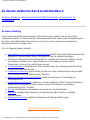 3
3
-
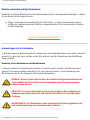 4
4
-
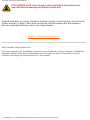 5
5
-
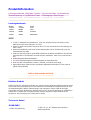 6
6
-
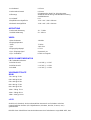 7
7
-
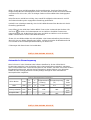 8
8
-
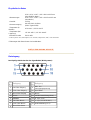 9
9
-
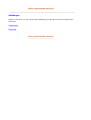 10
10
-
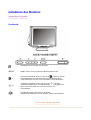 11
11
-
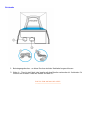 12
12
-
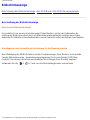 13
13
-
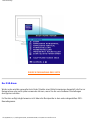 14
14
-
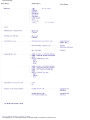 15
15
-
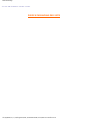 16
16
-
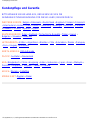 17
17
-
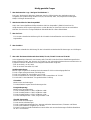 18
18
-
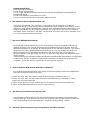 19
19
-
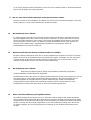 20
20
-
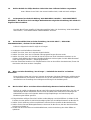 21
21
-
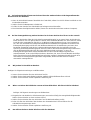 22
22
-
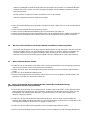 23
23
-
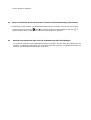 24
24
-
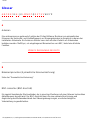 25
25
-
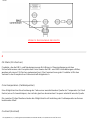 26
26
-
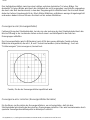 27
27
-
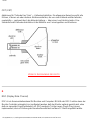 28
28
-
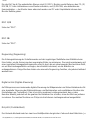 29
29
-
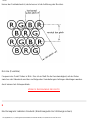 30
30
-
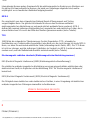 31
31
-
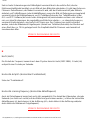 32
32
-
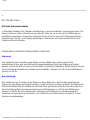 33
33
-
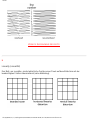 34
34
-
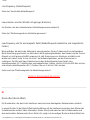 35
35
-
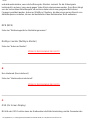 36
36
-
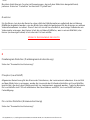 37
37
-
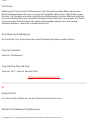 38
38
-
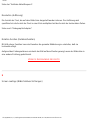 39
39
-
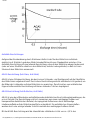 40
40
-
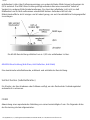 41
41
-
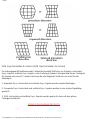 42
42
-
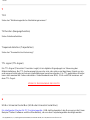 43
43
-
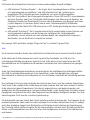 44
44
-
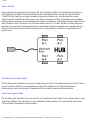 45
45
-
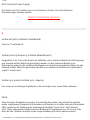 46
46
-
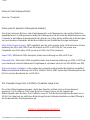 47
47
-
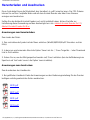 48
48
-
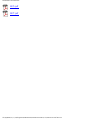 49
49
-
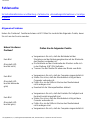 50
50
-
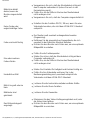 51
51
-
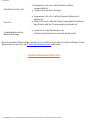 52
52
-
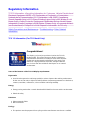 53
53
-
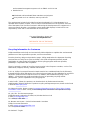 54
54
-
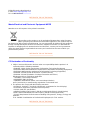 55
55
-
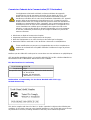 56
56
-
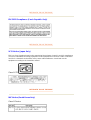 57
57
-
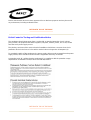 58
58
-
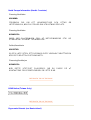 59
59
-
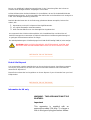 60
60
-
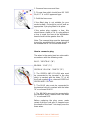 61
61
-
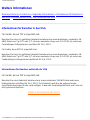 62
62
-
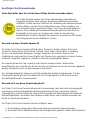 63
63
-
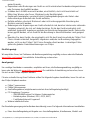 64
64
-
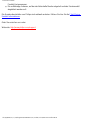 65
65
-
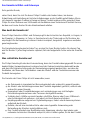 66
66
-
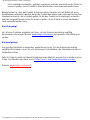 67
67
-
 68
68
-
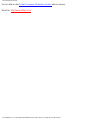 69
69
-
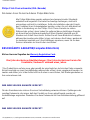 70
70
-
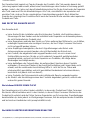 71
71
-
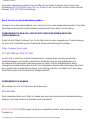 72
72
-
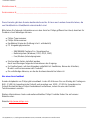 73
73
-
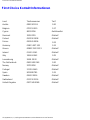 74
74
-
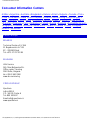 75
75
-
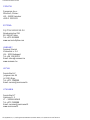 76
76
-
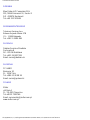 77
77
-
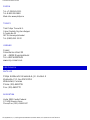 78
78
-
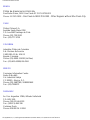 79
79
-
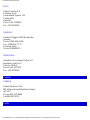 80
80
-
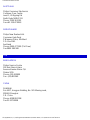 81
81
-
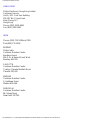 82
82
-
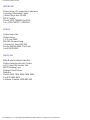 83
83
-
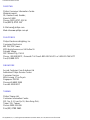 84
84
-
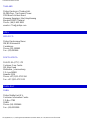 85
85
-
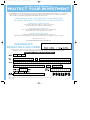 86
86
-
 87
87
-
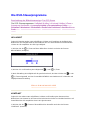 88
88
-
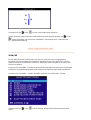 89
89
-
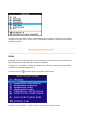 90
90
-
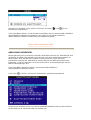 91
91
-
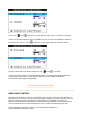 92
92
-
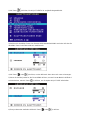 93
93
-
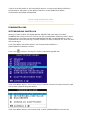 94
94
-
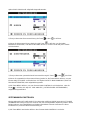 95
95
-
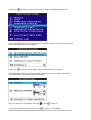 96
96
-
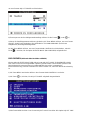 97
97
-
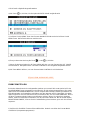 98
98
-
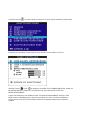 99
99
-
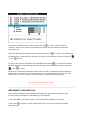 100
100
-
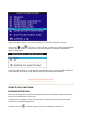 101
101
-
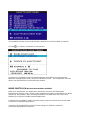 102
102
-
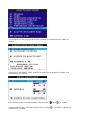 103
103
-
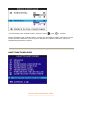 104
104
Philips 107S71 Benutzerhandbuch
- Kategorie
- Fernseher
- Typ
- Benutzerhandbuch
Verwandte Artikel
-
Philips 109B70/00 Benutzerhandbuch
-
Philips 107E71 Benutzerhandbuch
-
Philips 107e61 Benutzerhandbuch
-
Philips Washer 107C Benutzerhandbuch
-
Philips 107T60/00 Benutzerhandbuch
-
Philips 107B70/00 Benutzerhandbuch
-
Philips 109E50/00 Benutzerhandbuch
-
Philips 109B60/00 Benutzerhandbuch
-
Philips 107P50 Benutzerhandbuch
-
Philips 202P4 Benutzerhandbuch